8. Сохраните сцену в файле 2dPrimitives.max в вашем каталоге.
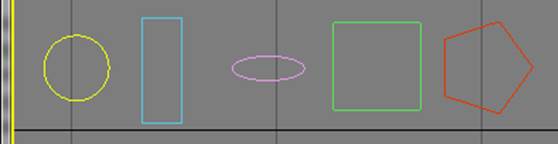
Упражнение 3.8. Визуализация и выдавливание фигур
1. Загрузите файл 2dPrimitives.max из вашего каталога.
2. Разверните окно проекции Perspective.
3. Выберите прямоугольник и откройте вкладку Modify(Изменить). В разворачивающейся панели Rendering(Визуализация) установите флажок Renderable(Разрешить при визуализации), а затем флажок Display Render Mesh(Разрешить в окне проекции). Укажите для толщины значение 10 в текстовом поле Thickness(Толщина) и значение 7 в текстовом поле Sides(Сторон). Полученный объект можно использовать в качестве рамы для картины.
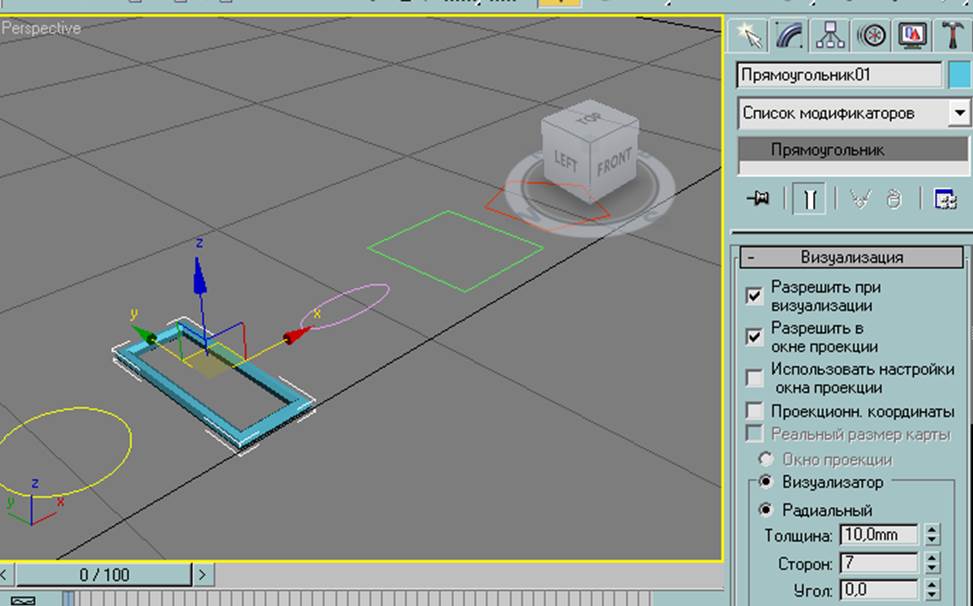
4. Выберите многоугольник и примените к нему модификатор Extrude(Выдавить). Для увеличения толщины многоугольника укажите значение 20 в текстовом поле Amount(Величина).
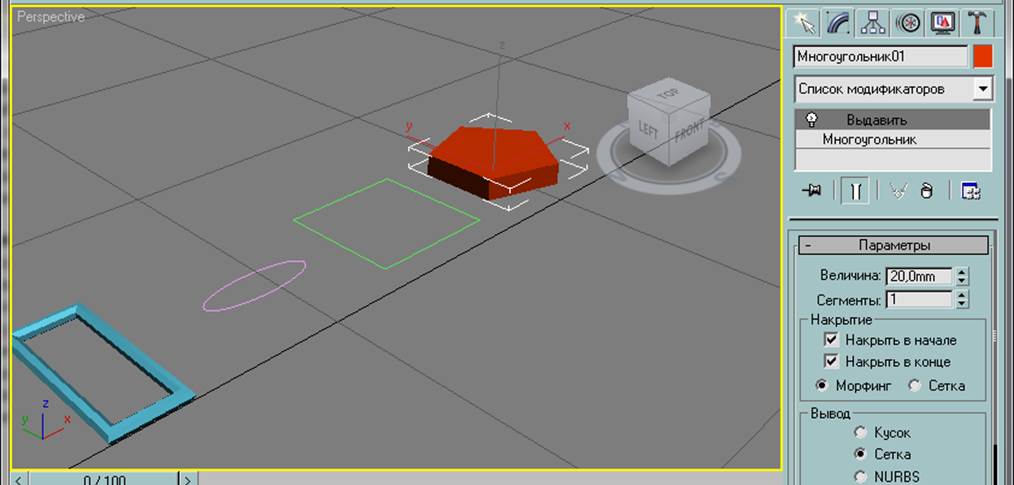
5. Создайте пятиконечную звезду, указывая значение 5 в поле Points. Для закругления концов и выемок звезды увеличьте по своему усмотрению значения в полях Fillet Radius 1(Радиус закругления 1) и Fillet Radius 2(Радиус закругления 2).
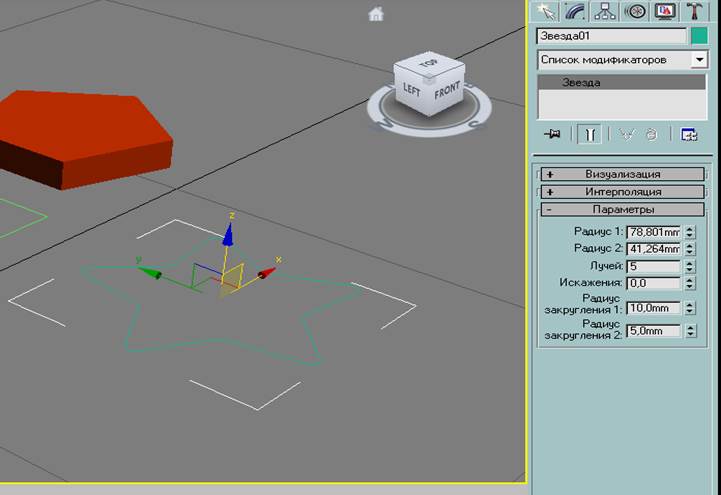
Примените модификатор Extrude для полученной звезды и увеличьте значение параметра Amount для увеличения ее толщины.
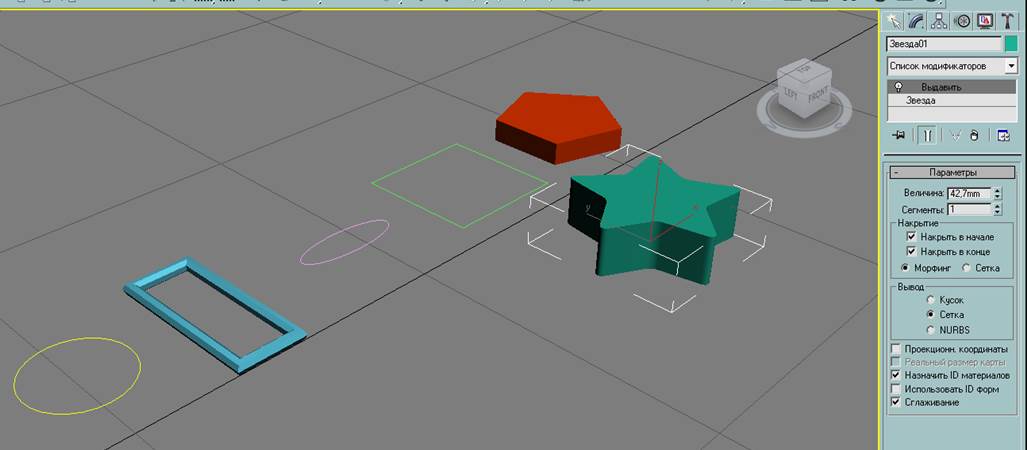
6. Сохраните сцену в файле RenderableShapes.max в вашем каталоге.
Упражнение 3.9. Печенье в форме сердца
1. Сбросьте параметры программы 3ds max с помощью команды меню File->Reset.
2. Щелкните на кнопке 3D Snap в основной панели инструментов для привязки указателя мыши к сетке координат. После выбора типа создаваемого объекта указатель мыши примет форму голубого перекрестия в рамке, дискретно перемещающегося по ячейкам сетки координат.

3. В окне проекции Front создайте окружность. Щелкните на начале отсчета системы координат для размещения в нем центра создаваемой окружности. Перетащите указатель мыши для определения радиуса окружности. Снова щелкните на кнопке 3D Snap в основной панели инструментов для отмены привязки указателя мыши к сетке координат.
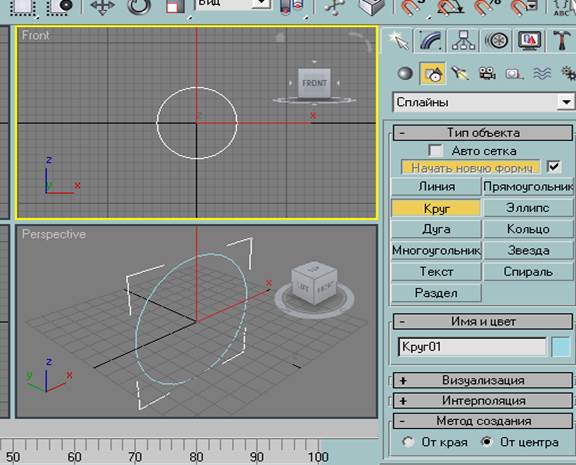
4. Чтобы придать окружности форму сердца, нужно удалить половину окружности. Щелкните правой кнопкой мыши на окружности и выберите в контекстном меню команду Convert To->Convert To Editable Spline(Преобразовать в->Редактируемый Spline).
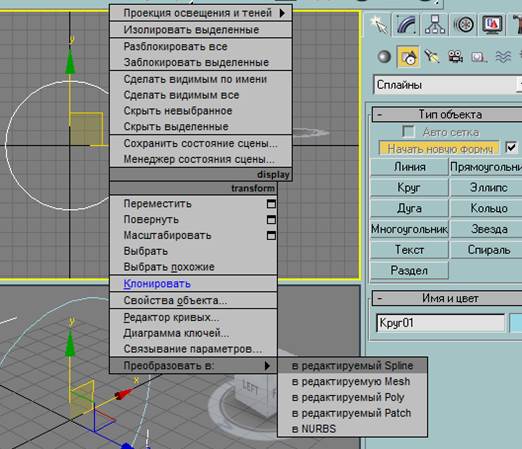
5. Во вкладке Modify(Изменить) выберите подчиненный элемент Segment(Сегмент). Щелкните на двух сегментах, которые образуют левую сторону окружности. Нажмите клавишу <Delete> для удаления выделенных сегментов.
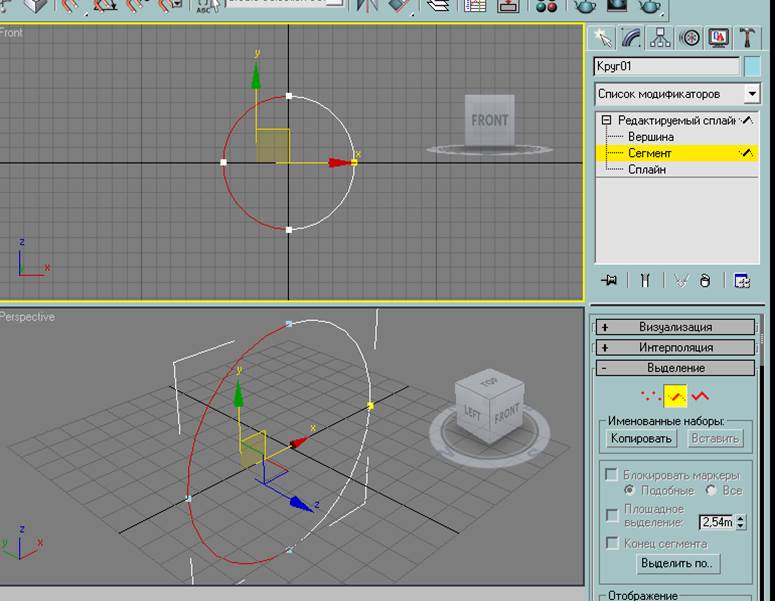
6. Теперь придадим оставшейся половине окружности форму половинки сердца. Выберите подчиненный элемент Vertex(Вершина). Щелкните на кнопке Select and Move(Выделить и переместить) и выберите в окне проекции Front нижнюю вершину. По умолчанию вершины окружности относятся к типу вершин Безье и потому имеют векторные маркеры.
7. В окне проекции Front переместите нижнюю вершину окружности вниз вдоль оси Y. Добейтесь того, чтобы вершина не смещалась влево или вправо вдоль оси X.
8. Выберите векторный маркер нижней вершины и переместите его в плоскости XY, чтобы придать нижней части сплайна скошенный вид. Если маркер нельзя выбрать, отключите контейнер преобразования с помощью клавиши <Х> и ограничьте преобразование по плоскости XY с помощью клавиши <F8> (рис. 3.73).
9. Переместите верхнюю вершину вниз вдоль оси Y. Добейтесь того, чтобы вершина не смещалась влево или вправо вдоль оси X. Выберите векторный маркер верхней вершины и переместите его в плоскости XY. Если маркер нельзя выбрать, отключите контейнер преобразования с помощью клавиши <Х> и ограничьте преобразование по плоскости XY с помощью клавиши <F8>.
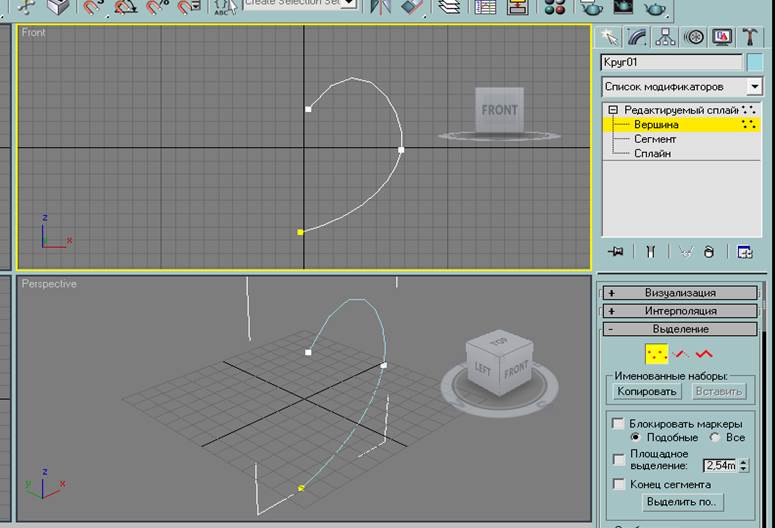
10. Далее нужно зеркально отразить сплайн для создания другой половины сердца. Выберите подчиненный элемент Spline(Сплайн), а затем выделите сплайн в окне проекции.
11. Во вкладке Modify(Изменить) раскройте разворачивающуюся панель Geometry(Геометрия). Установите в ней флажок Automatic Welding (Авто слияние) для того, чтобы автоматически объединялись вершины, которые находятся на расстояниях, меньших величины параметра Threshold Distance (Предельное расстояние).
Уважаемый посетитель!
Чтобы распечатать файл, скачайте его (в формате Word).
Ссылка на скачивание - внизу страницы.